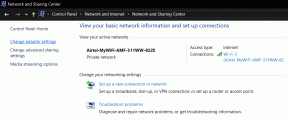วิธีค้นหาตามมิติสำหรับรูปภาพใน Windows
เบ็ดเตล็ด / / April 13, 2023
ในฐานะผู้เขียน Android ฉันต้องถ่ายภาพหน้าจอจำนวนมากบนสมาร์ทโฟนเพื่อให้ผู้อ่านของฉัน (ทุกท่าน) สามารถเข้าใจได้อย่างชัดเจนว่าต้องทำอะไร อย่างไรก็ตามในขณะที่ฉัน ถ่ายโอนภาพหน้าจอเหล่านี้ไปยังคอมพิวเตอร์ของฉันผ่าน Wi-Fiไฟล์ต้นฉบับจะไม่ถูกลบออกจากการ์ด SD ของ Android และเมื่อเวลาผ่านไป ปริมาณของภาพเหล่านี้จะเพิ่มขึ้นอย่างมาก
สุดสัปดาห์นี้ฉันจึงตัดสินใจที่จะกำจัดภาพเหล่านี้ทั้งหมด แต่เมื่อฉันเริ่มล้างไฟล์ ฉันรู้ว่างานนั้นไม่ง่ายอย่างที่คิด ภาพหน้าจอไม่มีส่วนต่อท้ายทั่วไปหรือชื่อนำหน้า ยิ่งไปกว่านั้น พวกเขาไม่ได้ถ่ายในวันที่กำหนดและมีขนาดแตกต่างกันด้วย ดังนั้นแม้หลังจากการ การค้นหาขั้นสูงของ Windows พิจารณาแล้วไม่มีทาง ฉันสามารถค้นหา และนำภาพหน้าจอทั้งหมดมาไว้ที่เดียว
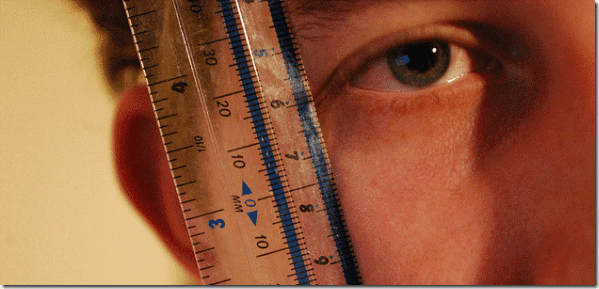
แต่ฉันไม่ยอมแพ้ และหลังจากคิดอยู่ครู่หนึ่ง ฉันก็มีความคิดที่จะจัดเรียงรูปภาพตามขนาดของมัน เนื่องจากภาพหน้าจอนั้นแน่นอน ขนาดเดียวกัน (เดียวกัน กว้างXสูง ) และแตกต่างจากภาพอื่นๆ ในการ์ด SD อย่างสิ้นเชิง ผมสามารถแยกและลบภาพเหล่านั้นได้ในคราวเดียว อย่างไรก็ตาม, ไม่มีวิธีโดยตรงที่ฉันสามารถทำได้โดยใช้การค้นหาของ Windows และฉันต้องมองหาเครื่องมือเฉพาะสำหรับงาน มาดูกันว่าฉันจะกำจัดภาพหน้าจอทั้งหมดบน Android ได้อย่างไร
บันทึก: ฉันกำลังทำความสะอาดภาพหน้าจอบนมือถือของฉันโดยใช้วิธีนี้ แต่คุณสามารถใช้เคล็ดลับเพื่อล้างรูปภาพจำนวนมากได้ ตราบใดที่รูปภาพทั้งหมดมีขนาดเฉพาะ
การค้นหารูปภาพตามขนาด
เราจะใช้เครื่องมือพกพา ขนาด 2 โฟลเดอร์สำหรับงาน หลังจากที่คุณเรียกใช้แอปบนคอมพิวเตอร์ของคุณ ให้ระบุโฟลเดอร์ต้นทางที่คุณต้องการทำการค้นหา คุณสามารถเลือกโฟลเดอร์หลักแล้วเลือกตัวเลือก เรียกคืนโฟลเดอร์ต้นทาง เพื่อค้นหาโฟลเดอร์ลูกด้วย เนื่องจากเราไม่สามารถลบรูปภาพโดยตรงโดยใช้เครื่องมือได้ เราจะค้นหาและย้ายรูปภาพไปยังโฟลเดอร์ชั่วคราว จากนั้นจึงลบออกทั้งหมด
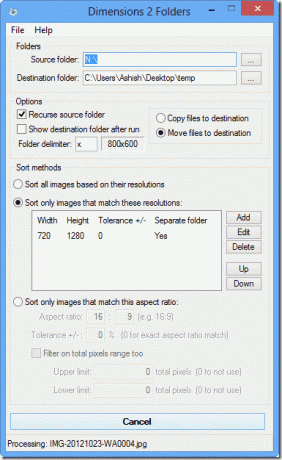
ดังนั้น สร้างโฟลเดอร์ชั่วคราว และระบุเส้นทางในโฟลเดอร์ปลายทาง ตรวจสอบให้แน่ใจว่าคุณได้เลือกตัวเลือก ย้ายไฟล์ไปยังปลายทาง. สุดท้ายเพิ่มขนาดของภาพที่คุณต้องการลบและคลิกที่ปุ่มไป
หากคุณไม่แน่ใจว่าจะทำอย่างไร หามิติของภาพให้คลิกขวาที่ไฟล์ภาพใดไฟล์หนึ่งแล้วคลิก คุณสมบัติ. ในหน้าต่างคุณสมบัติไปที่ รายละเอียด แท็บและดูขนาดภาพถ่ายภายใต้ ภาพ ส่วน. มิติของภาพคือ กว้างxสูง.
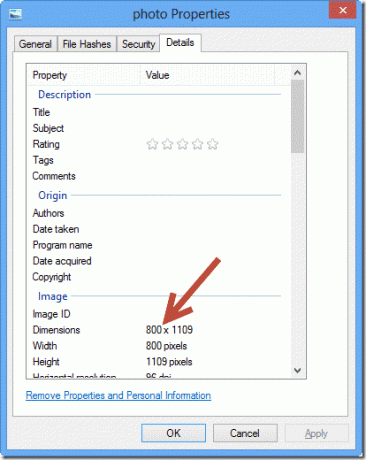
สุดท้าย หลังจากเครื่องมือค้นหาและย้ายรูปภาพทั้งหมด คุณก็สามารถลบโฟลเดอร์ทั้งหมดและทำงานให้เสร็จสิ้นได้
บทสรุป
นั่นคือวิธีค้นหาและลบรูปภาพตามขนาด คุณยังสามารถค้นหารูปภาพตามอัตราส่วนภาพและลบออกได้ ฉันยอมรับว่าการค้นหารูปภาพโดยใช้มิติข้อมูลและสัดส่วนภาพนั้นนอกกรอบไปเล็กน้อย แต่แล้วปัญหาที่ยากก็ต้องการโซลูชันที่สร้างสรรค์
เครดิตรูปภาพยอดนิยม: สจวร์ต พิลโบรว์
ปรับปรุงล่าสุดเมื่อ 02 กุมภาพันธ์ 2565
บทความข้างต้นอาจมีลิงค์พันธมิตรซึ่งช่วยสนับสนุน Guiding Tech อย่างไรก็ตาม ไม่มีผลกับความสมบูรณ์ของกองบรรณาธิการของเรา เนื้อหายังคงเป็นกลางและเป็นของแท้